Cómo abrir las opciones de carpeta en Windows 11

Descubre cómo acceder a las opciones de carpeta en Windows 11, un sistema con un aspecto renovado comparado con Windows 10, manteniendo funcionalidades esenciales.
Apple es generalmente conocida por hacer que sus productos sean fáciles de usar y comprender. Sin embargo, la vaga notificación de accesorio desconocido detectado cerca de su mensaje en un iPhone o iPad puede ser un poco desconcertante.
¿Qué significa este mensaje y qué debe hacer cuando aparece en su iPhone? Profundicemos y desmitifiquemos esta advertencia.
Comprensión de Apple AirTag y otros dispositivos de seguimiento personal
Perder artículos importantes, como las llaves del auto o la billetera, puede ser frustrante. Es por eso que las empresas inventaron dispositivos de rastreo Bluetooth como Tile y Chipolo. Apple ingresó al negocio con AirTag en 2020 y casi de inmediato creó conciencia sobre lo que podían hacer los diminutos dispositivos de rastreo.
Desafortunadamente, AirTag dejó en claro que estos dispositivos también eran útiles para propósitos más nefastos. Casi todas las semanas se publican noticias sobre acosadores que usan los accesorios para rastrear a sus víctimas. Las bandas criminales incluso los han utilizado para rastrear a sus rivales, por sus propias razones ilícitas y, a menudo, violentas.
Para ayudar a combatir este seguimiento no deseado, Apple actualizó iOS para que los usuarios sean más conscientes de los accesorios que los siguen. Si un dispositivo Find My está demasiado lejos de su propietario y te sigue, tu iPhone te lo notifica. El propio dispositivo de rastreo puede intentar dar a conocer su presencia, pero eso no siempre funciona.
Dejarte saber que algo puede estar rastreándote
Cualquier AirTag que se separe de su propietario durante demasiado tiempo comenzará a hacer ruido. Cada vez que se mueva, el AirTag emitirá un sonido. Sin embargo, esto no funciona con AirPods o todos los demás dispositivos en la red Find My. Tampoco funcionará si el propietario de AirTag ha desactivado o quitado el altavoz de AirTag.
Si tiene dispositivos que ejecutan iOS o iPadOS 14.5 o posterior, hay otra forma en que el dispositivo da a conocer su presencia. Esto es a través de una notificación a su dispositivo. Para asegurarse de que puede recibir estas notificaciones, asegúrese de:
Una vez que se realicen esos pasos, recibirá una notificación similar a una de estas si su dispositivo detecta un AirTag, ciertos AirPods u otro dispositivo de rastreo que usa Find My network . Este mensaje puede aparecer como cualquiera de los siguientes:
¿Qué debo hacer cuando veo un "Accesorio desconocido detectado" o una alerta similar?
Si ve un mensaje de "accesorio desconocido detectado cerca de usted" (o similar), significa que hay un artículo compatible con la red Find My que podría estar viajando con usted. Si es así, es posible que su propietario pueda ver tu ubicación. Debe mirar para ver si algo que está tomando prestado tiene un dispositivo de este tipo conectado. La alerta de "accesorio desconocido detectado" podría significar que el dispositivo ya no está contigo. Sin embargo, también podría significar una conexión Bluetooth débil o un dispositivo que ha cambiado de identificador.
Si ese no es el caso, puede intentar averiguar cuándo pudo haber recogido el dispositivo. Toque la alerta para abrir la aplicación Find My , y debería poder acceder a un mapa de dónde su dispositivo ha observado el rastreador con usted. La línea discontinua que conecta los puntos rojos puede ayudar a determinar dónde su iPhone detectó el dispositivo por primera vez.
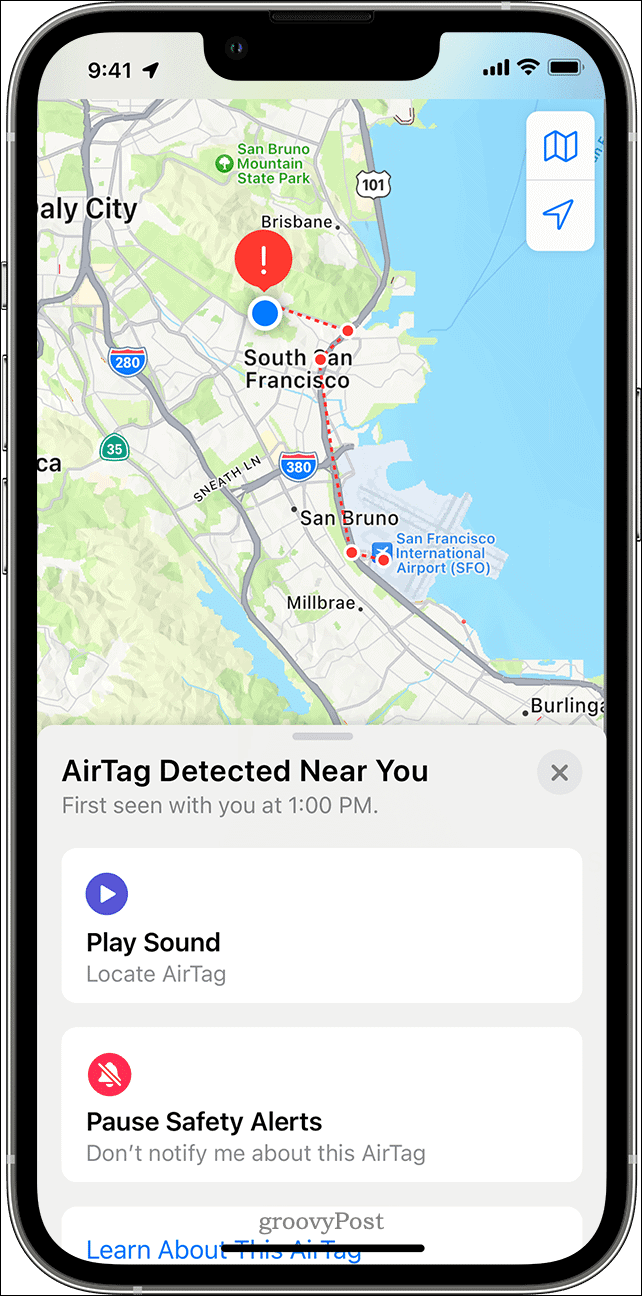
También debe intentar ubicar el accesorio que viaja con usted. Para muchos accesorios, puede tocar el botón Reproducir sonido y escuchar con atención. Si no lo escucha al principio, intente tocar Reproducir sonido nuevamente.
Si no hay una opción de Reproducir sonido , o no puede escuchar el sonido, es posible que el elemento ya no esté con usted. Por supuesto, también podría haber cambiado su identificador. Mire a través de sus pertenencias para encontrar el dispositivo, revisando su persona y en todos sus bolsillos.
Asegúrese de revisar los bolsillos de su chaqueta, los compartimentos exteriores de su cartera o bolso y su vehículo. Si no puede encontrar el dispositivo y siente que su seguridad puede estar en riesgo, vaya a un lugar seguro y comuníquese con la policía.
Cómo lidiar con un AirTag desconocido u otro dispositivo de rastreo
Una vez que encuentre el AirTag u otro dispositivo similar, puede verificar si su propietario lo marcó como perdido. Sostenga la parte superior de su iPhone o teléfono inteligente compatible con NFC cerca del lado blanco del AirTag hasta que aparezca una notificación.
Una vez que toca la notificación, se abre un sitio web. Esto proporciona información sobre AirTag, incluido su número de serie y los últimos cuatro dígitos del número de teléfono del propietario registrado. Esto puede ayudar a identificar al propietario, si lo conoce. Un enlace en la parte inferior de la página le proporcionará instrucciones para desactivar AirTag u otros dispositivos.

Debe tomar una captura de pantalla de la página, para que pueda documentar la información. Si el propietario marcó el AirTag u otro accesorio como perdido, es posible que haya un mensaje que le permita comunicarse con él.
Comprobación de AirTags cercanos o Find My Network Accessories en Android
Apple también lanzó una aplicación para ayudar a los usuarios de Android a localizar dispositivos de rastreo no deseados.
La aplicación Tracker Detect , disponible en Google Play Store, busca dispositivos compatibles dentro del alcance de Bluetooth que estén separados de su propietario. Si la aplicación detecta un AirTag u otro rastreador de artículos compatible cerca de usted durante al menos 10 minutos, lo ayudará a activar un sonido para ayudarlo a encontrar el dispositivo.
Manténgase a salvo del seguimiento no deseado
El mensaje de accesorio desconocido detectado cerca de usted en su iPhone o iPad puede ser alarmante, pero no entre en pánico. En el momento en que se dé cuenta de que un dispositivo de rastreo no deseado lo está siguiendo, comience a pensar en su seguridad. No regrese a su hogar, a su lugar de trabajo ni a ningún otro lugar donde pueda estar en riesgo. Si encuentra el AirTag u otro dispositivo y descubre que su presencia con usted es totalmente inocente, reanude su movimiento planeado.
Por otro lado, si cree que su seguridad puede estar en riesgo, tome las medidas adecuadas para garantizar su propio bienestar. Póngase en contacto con las fuerzas del orden público, que pueden trabajar con Apple para obtener información relacionada con el artículo. Es posible que deba entregar el dispositivo de rastreo a la policía, pero pueden trabajar para localizar al propietario y restablecer su seguridad contra el rastreo no deseado.
¿Preocupado por su privacidad en los dispositivos Apple? Ejecute una verificación de privacidad de la aplicación en su iPhone o iPad y vea qué aplicaciones tienen acceso a sus datos.
Descubre cómo acceder a las opciones de carpeta en Windows 11, un sistema con un aspecto renovado comparado con Windows 10, manteniendo funcionalidades esenciales.
Lea nuestra guía paso a paso para descargar e instalar los controladores Huion en Windows 11/10. Además, aprenda cómo actualizar los controladores Huion fácilmente y solucione problemas relacionados con el dispositivo.
Conozca los diferentes errores de DLL y aprenda cómo reparar archivos DLL no encontrados o errores que faltan en poco tiempo con este artículo actualizado sobre errores DLL.
Aprende cómo acceder a la carpeta de inicio en Windows 11 y permite que tus aplicaciones favoritas se inicien automáticamente.
Soluciones para los problemas de compatibilidad de Oracle VirtualBox en Windows 11. Aprende a deshabilitar Hyper-V y más.
¿Su tarjeta SD muestra el tamaño incorrecto? Lea nuestra guía para aprender cómo restaurar la tarjeta SD a su capacidad total con facilidad utilizando varios métodos efectivos.
Lidiando con la situación La pantalla de Windows 11 se congela pero el problema del mouse funciona, luego intente las correcciones proporcionadas para resolver la congelación aleatoria de Windows 11
Solucione el error 0x80070422 de Windows Update en Windows 11 y 10 siguiendo soluciones como reiniciar el servicio de actualización de Windows, ejecutar el escaneo SFC, etc.
Solucione problemas de bloqueos, retrasos, cierres y otros errores de FIFA 15 en Windows con las soluciones proporcionadas y juegue con facilidad.
Siga las soluciones para corregir el error de envío/recepción de Outlook 0x800CCC13 después de la actualización de Windows 10 y evite que 0x800ccc13 no pueda conectarse a la red...

![[11 formas] Solucionar errores de DLL o problemas con archivos DLL faltantes en Windows 10 y 11 [11 formas] Solucionar errores de DLL o problemas con archivos DLL faltantes en Windows 10 y 11](https://luckytemplates.com/resources1/l1update/image-5496-1220134145192.png)




![Corrija el “Código de error 0x80070422” en Windows 11 y 10 [GUÍA 2023] Corrija el “Código de error 0x80070422” en Windows 11 y 10 [GUÍA 2023]](https://luckytemplates.com/resources1/l1update/image-9048-1220134145199.png)

![Error de Outlook 0x800CCC13 No se puede conectar a la red [SOLUCIONADO] Error de Outlook 0x800CCC13 No se puede conectar a la red [SOLUCIONADO]](https://luckytemplates.com/resources1/l1update/image-1944-1220134145180.png)